ВАЖНО! ЕСЛИ ВАМ НУЖНЫ УСЛУГИ ПО ПРОДВИЖЕНИЮ, ТО ПИШИТЕ В ЛИЧКУ НА БИРЖЕ KWORK 👉👉👉 https://kwork.ru/user/nikolay_nikolaevich
Введение
Если вы не владеете навыками программирования, создать чат-бота в телеграме вам помогут специальные сервисы. Каждый из них имеет свои плюсы и минусы. В статье приведем инструкции по настройке наиболее удобных конструкторов, которые помогут вам разработать собственного онлайн-помощника. С его помощью вы сможете делать рассылки, быстро отвечать на вопросы подписчиков, создавать удобные модели обучения пользователей без вашего участия.
О способах
Есть 2 способа создать бота в телеграм-канале без навыков программирования:
- воспользоваться бесплатным конструктором ботов прямо в телеграме;
- выбрать платный онлайн-сервис.
Бесплатный конструктор
Преимущество бесплатного бота-конструктора заключается в широких возможностях настройки бота без лишних затрат. Однако настройка конструктора требует времени и умения держать в голове схему, по которой ваш чат-бот будет работать. Платный сервис по созданию ботов проще в настройке, однако за его функционал придется ежемесячно вносить абонентскую плату.
ВАЖНО! ЕСЛИ ВАМ НУЖНЫ УСЛУГИ ПО ПРОДВИЖЕНИЮ, ТО ПИШИТЕ В ЛИЧКУ НА БИРЖЕ KWORK 👉👉👉 https://kwork.ru/user/nikolay_nikolaevich
Сначала разберем бесплатный способ, а затем рассмотрим возможности платного сервиса.
Как создать бота в телеграм канале с помощью Menu Builder Bot
Чтобы создать бота, переходим по адресу https://tele.gg/MenuBuilderBot. Вы попадете в телеграм-бота MenuBuilderBot. Это полноценный конструктор, через который можно создавать собственных ботов и делать рассылки.
Переходим по ссылке и запускаем Menu Builder Bot. На начальном экране появится сообщение с описанием функций сервиса.
ВАЖНО! ЕСЛИ ВАМ НУЖНЫ УСЛУГИ ПО ПРОДВИЖЕНИЮ, ТО ПИШИТЕ В ЛИЧКУ НА БИРЖЕ KWORK 👉👉👉 https://kwork.ru/user/nikolay_nikolaevich
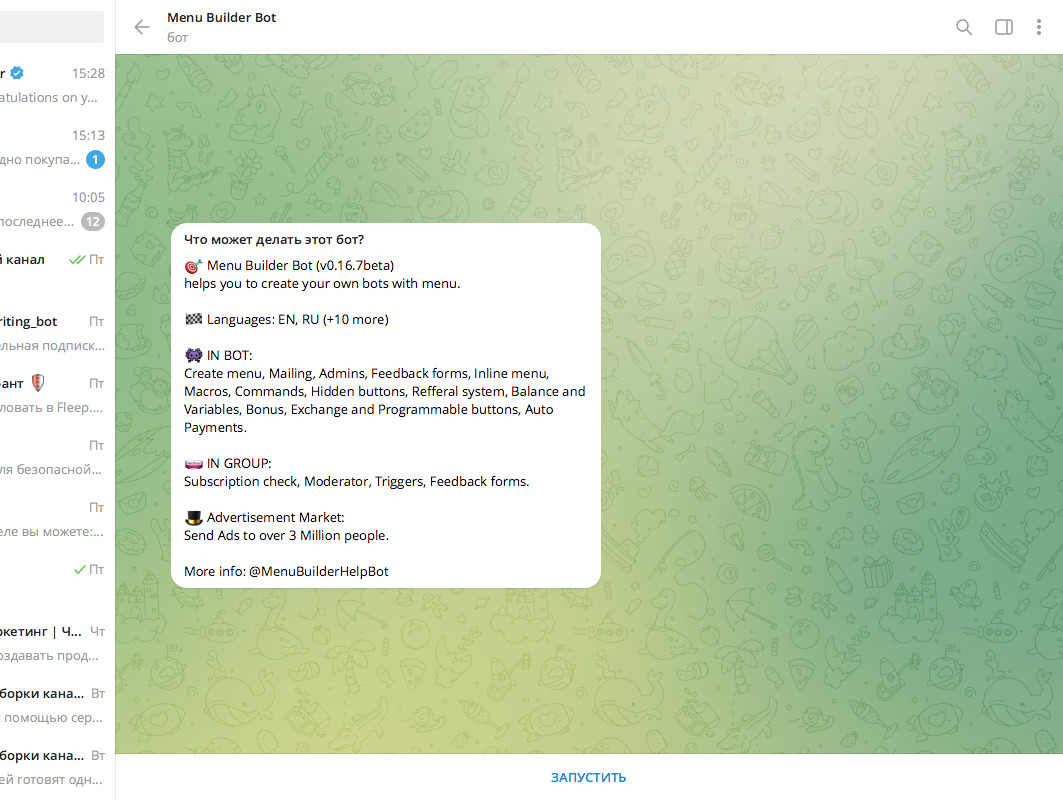
После того, как вы нажмете “Запустить” бот предложит выбрать язык. Он полностью переведен на русский, поэтому достаточно нажать на кнопку /langru, чтобы интерфейс стал полностью понятен.

На следующем этапе сервис предлагает сразу перейти к настройке нового бота. И предлагает подписаться на официальный канал. Нажимаем “Управление Ботами” и переходим к нужным настройкам.
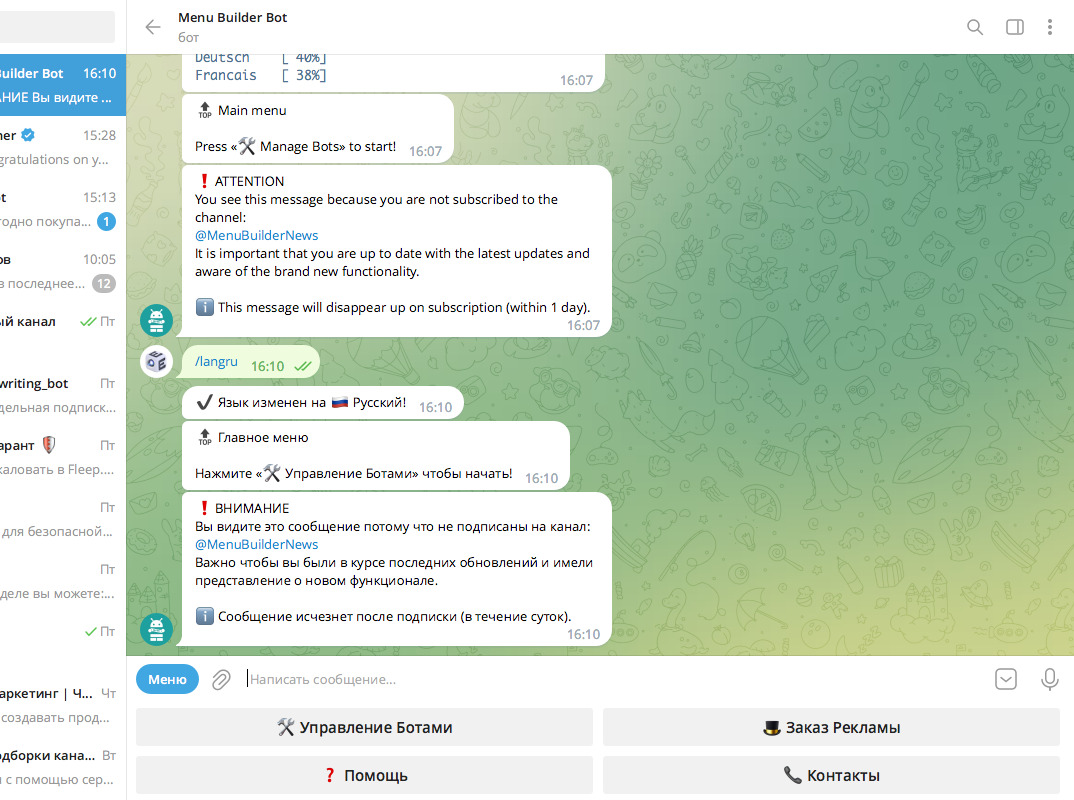
ВАЖНО! ЕСЛИ ВАМ НУЖНЫ УСЛУГИ ПО ПРОДВИЖЕНИЮ, ТО ПИШИТЕ В ЛИЧКУ НА БИРЖЕ KWORK 👉👉👉 https://kwork.ru/user/nikolay_nikolaevich
Чтобы создать нового онлайн-помощника, вам нужно нужно нажать “Добавить Меню-бота”.
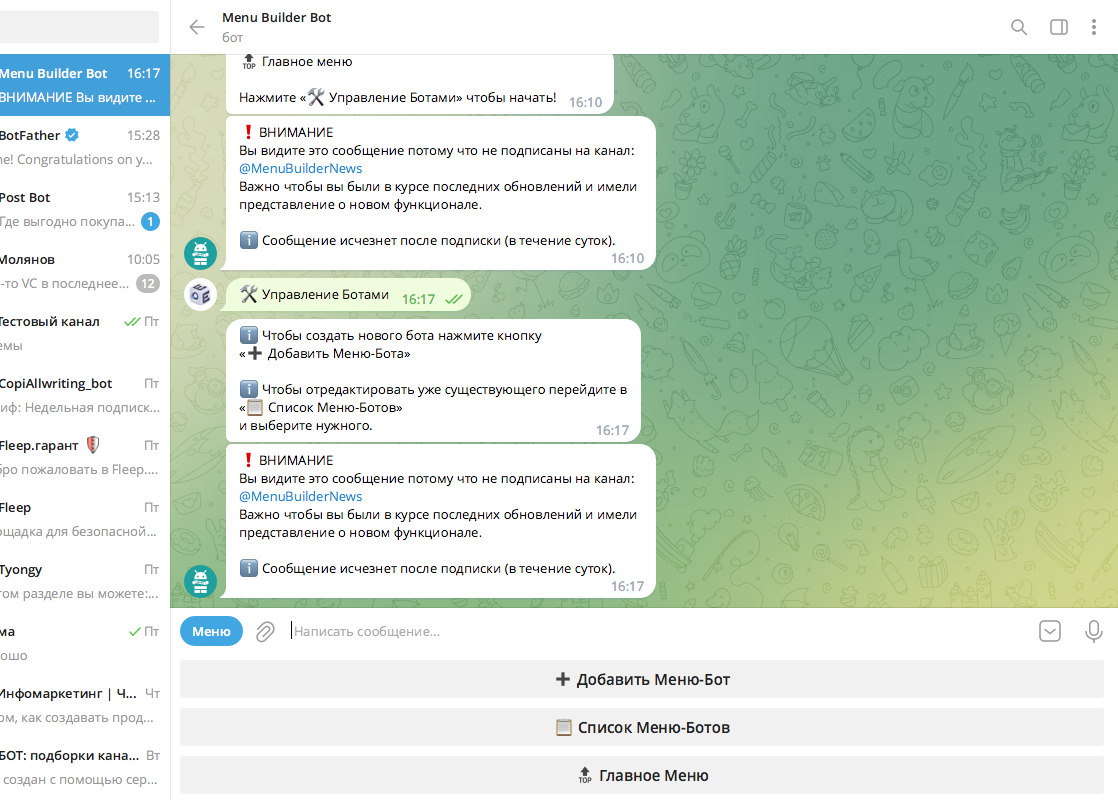
Сервис предложит инструкцию по регистрации нового бота. Для этого нужно перейти в официальный сервис Телеграм BotFather. Через него проходит регистрация всех новых ботов. Нажимайте на ссылку и следуйте инструкциям.
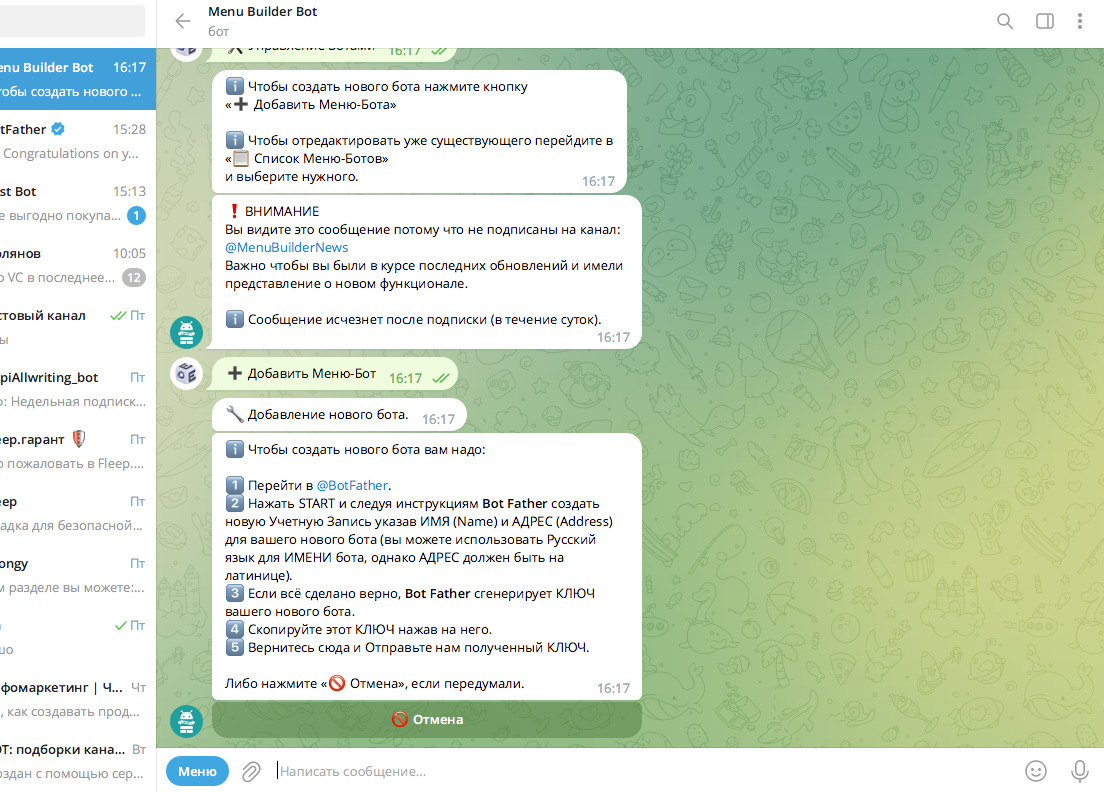
В сервисе BotFather нужно сначала ввести имя нового бота, а затем его уникальный никнейм (адрес). Это нужно, чтобы создать ссылку на нового бота. Если никнейм будет неуникальным, ботфазер предложит ввести другой username.
Когда все инструкции выполнены, ботфазер напишет, что бот создан, и выдаст уникальный ключ (токен) для его подключения к системе. Чтобы его скопировать, нажимаем на строку с набором символов, где сначала идут цифры, а затем буквы.
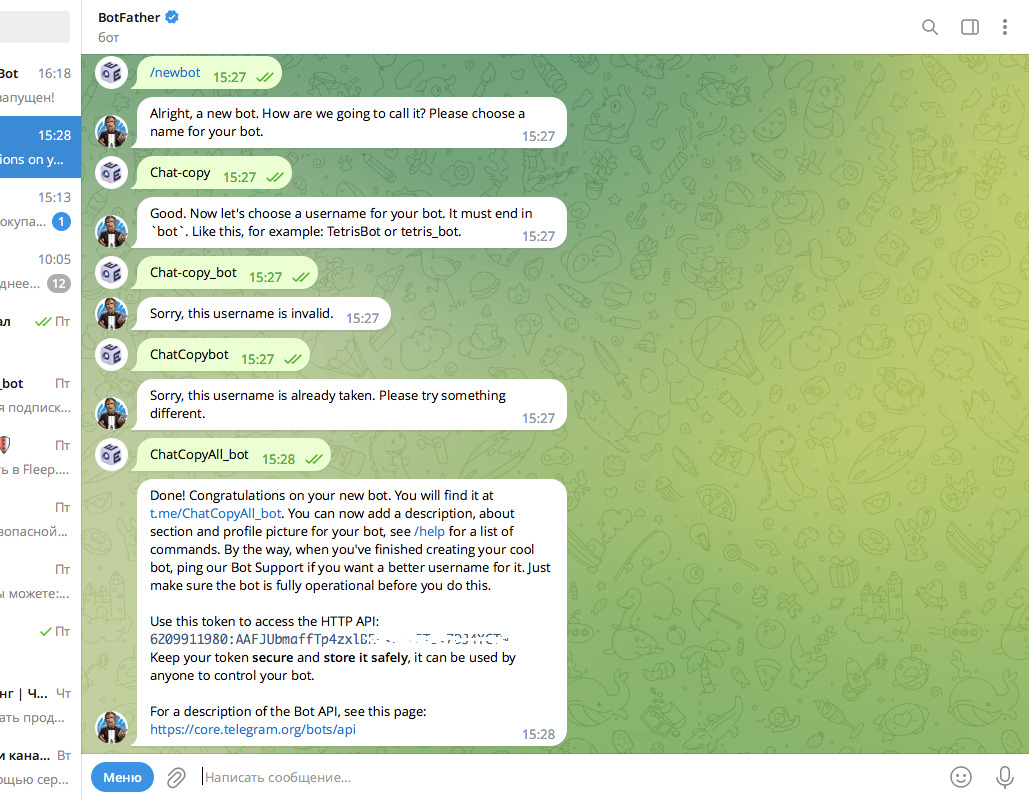
После того, как токен скопирован, возвращаемся в MenuBuilderBot и вставляем ключ, а затем нажимаем кнопку “Отправить”. Если все сделано верно, бот напишет, что ключ принят. Следующим шагом переходим в нового бота, чтобы начать настройку. Ссылка на него появится в сообщении
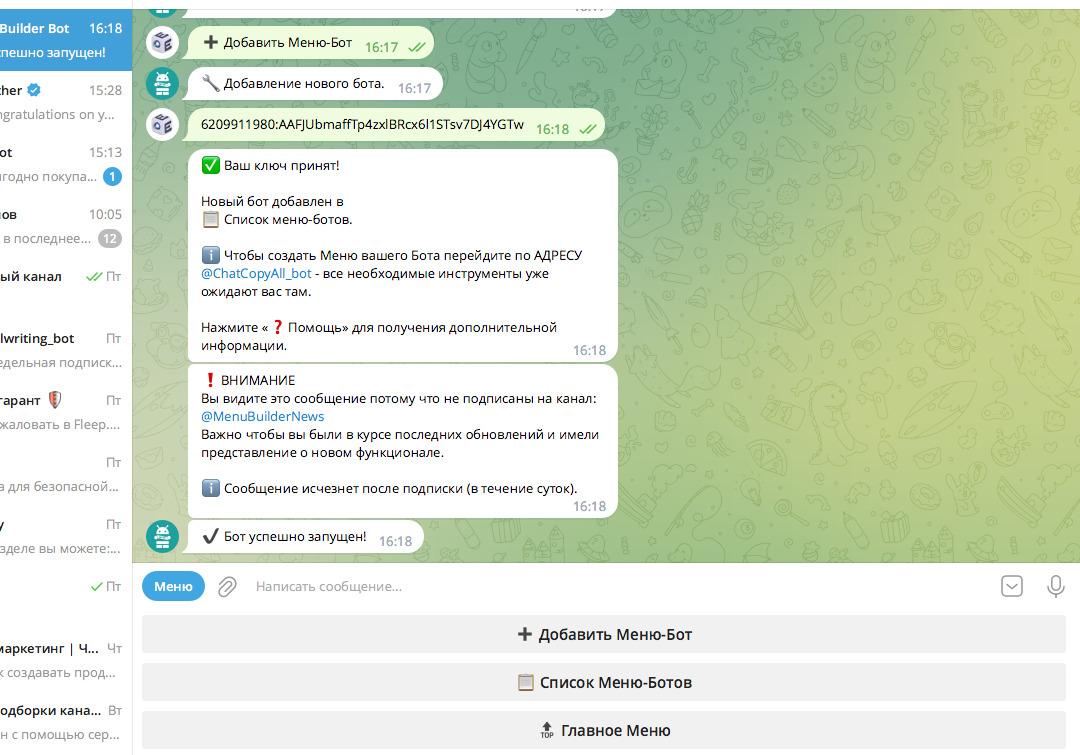
В своем боте снова нужно настроить интерфейс на русский язык, нажав команду /langru.
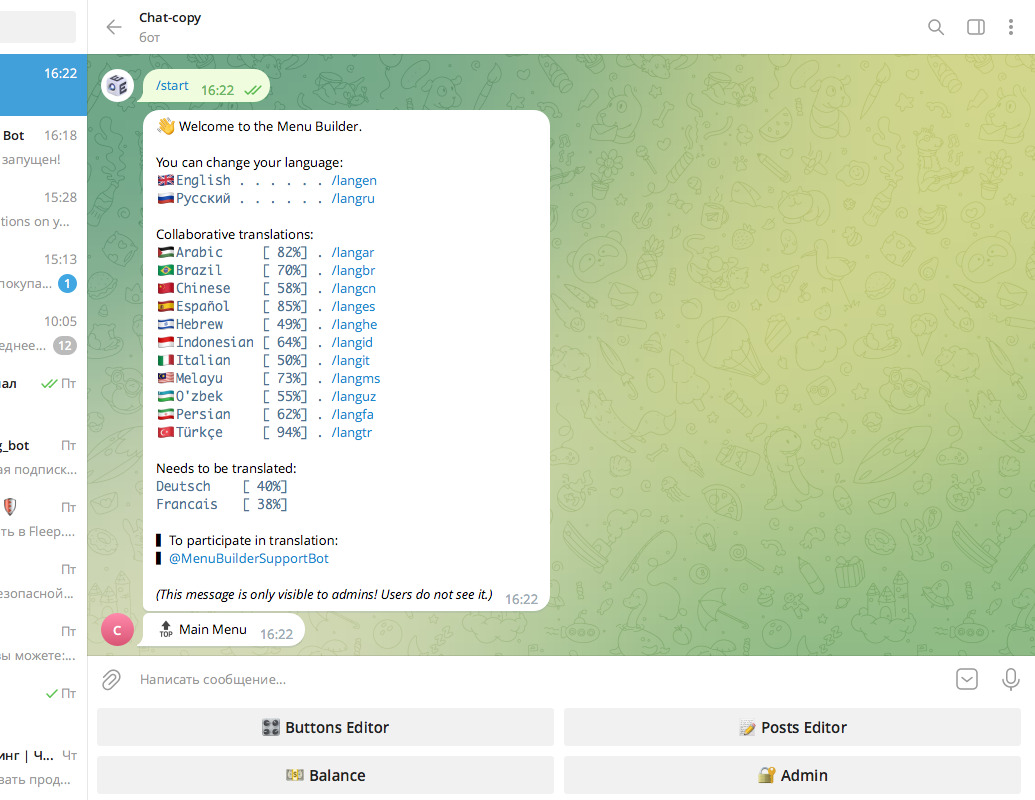
После того, как вы установите язык, перед вами появится меню бота из 4-х кнопок:
- редактор кнопок;
- редактор постов;
- баланс;
- админ.
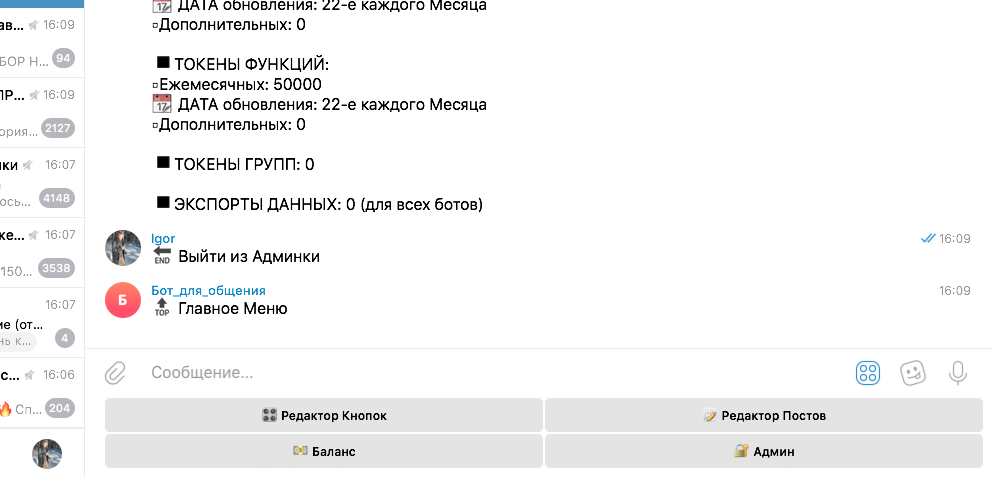
Если хотите создать новую кнопку, нажмите “Редактор кнопок”. Бот предложит ввести имя кнопки.
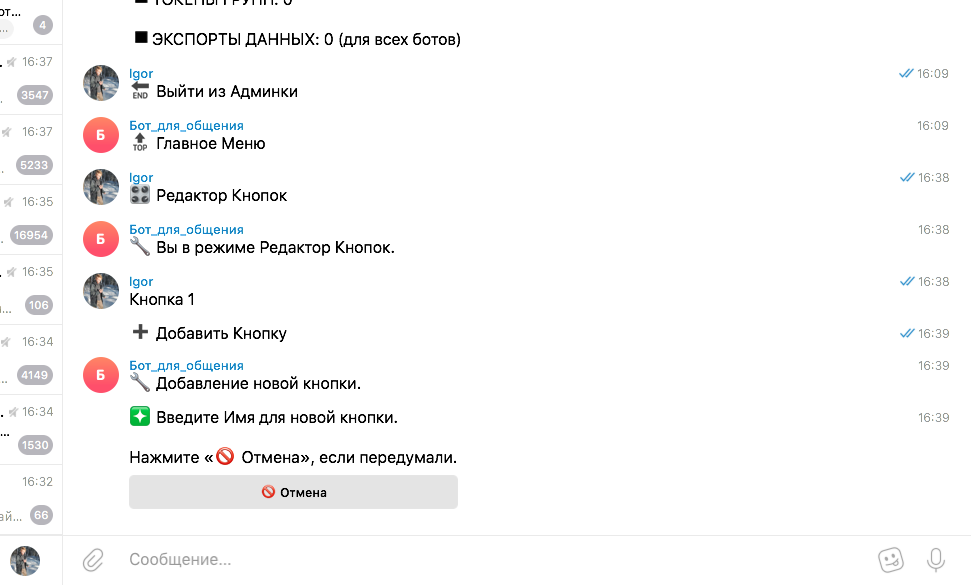
Затем перед вами появится редактор созданной кнопки с 4-мя командами (слева направо):
- Изменить.
- Удалить.
- Вырезать.
- Копировать.
В верхней строке появятся кнопки со стрелками и звездочкой. Нажмите звездочку, чтобы перейти к настройке функций кнопки.
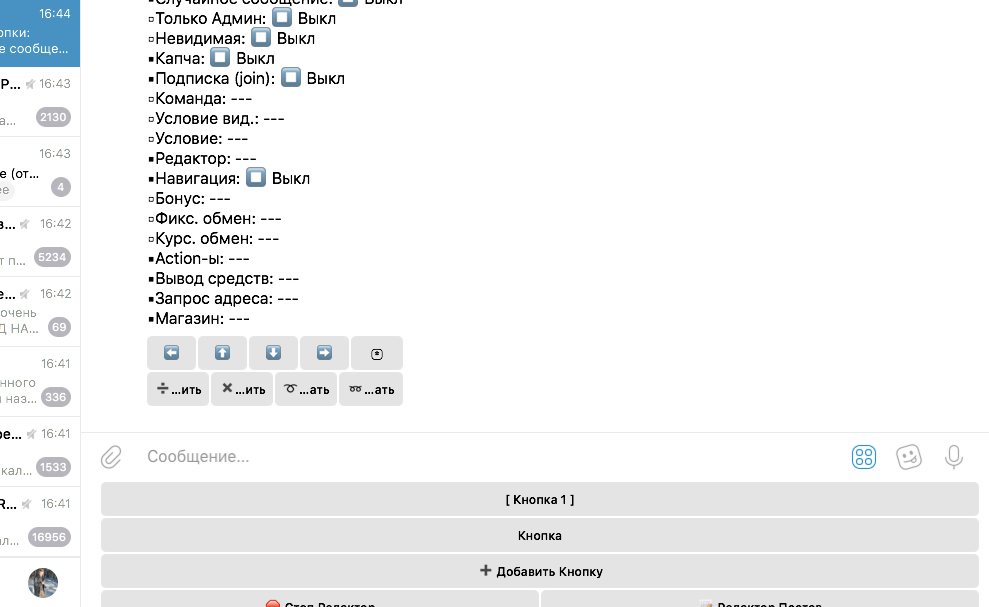
Теперь нажмите в нижнем меню “Назначить команду”. Если ввести команду на русском языке, бот выдаст ошибку и попросит переписать запрос на английском. Перед командой введите значок “/” (слеш).
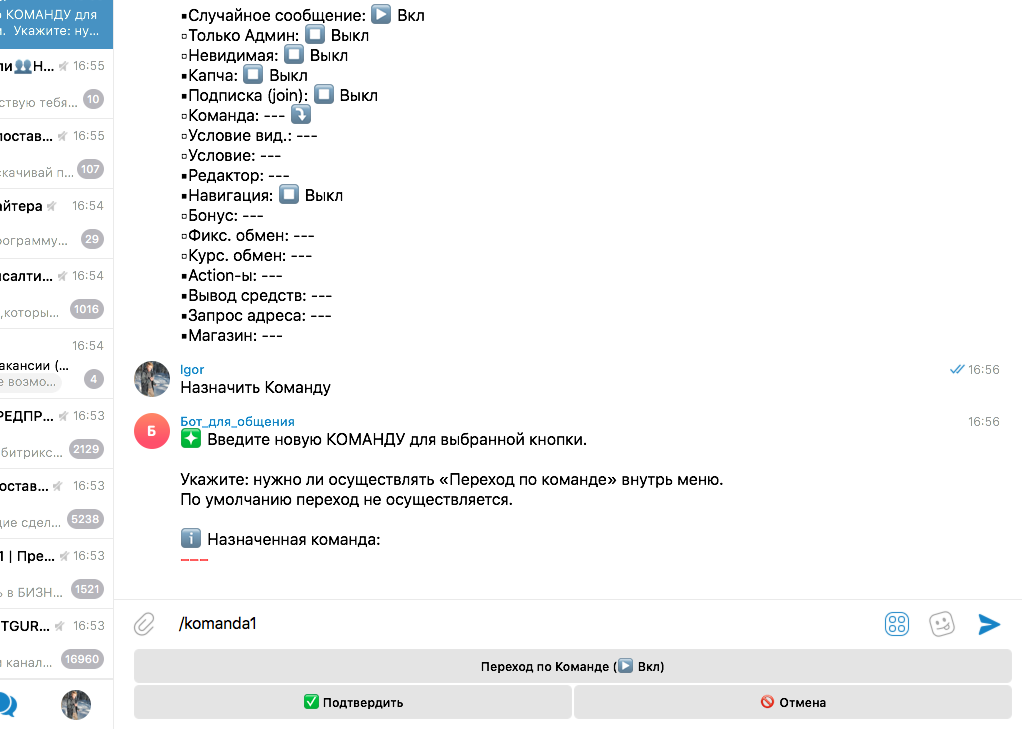
Когда команда будет прописана, отправляем сообщение боту. Он уведомляет, что команда для кнопки назначена.
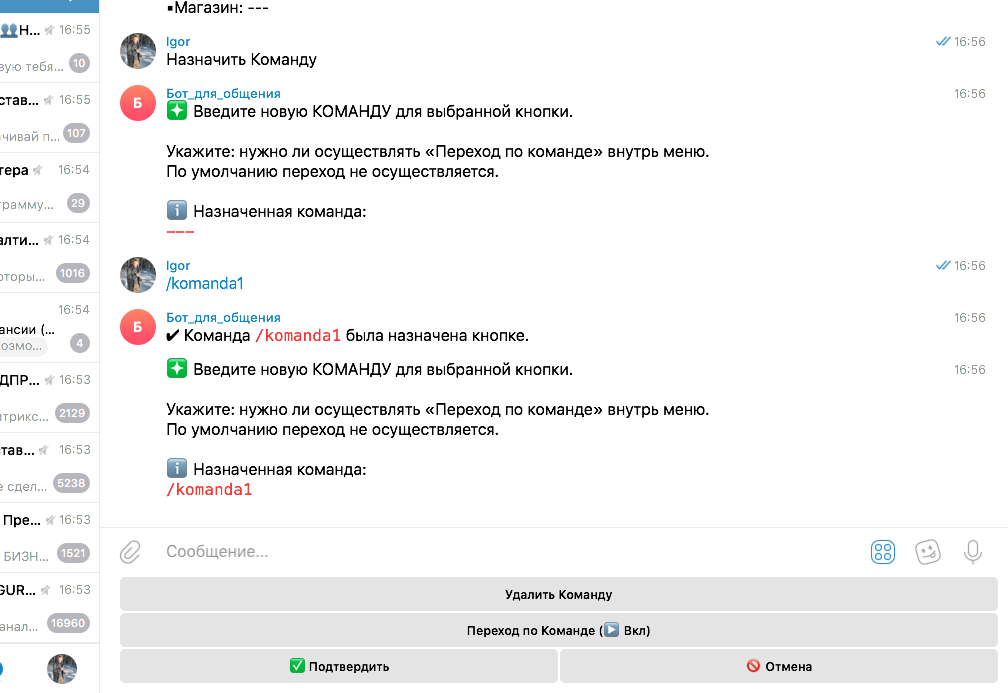
Теперь кнопке нужно присвоить сообщение – его будет получать пользователь, когда нажмет на кнопку. для этого выходим из меню редактора кнопок. Для этого нажимаем “Подтвердить” в нижнем меню и выходим в раздел с основными настройками. В нижнем меню нажимаем “Редактор постов”.
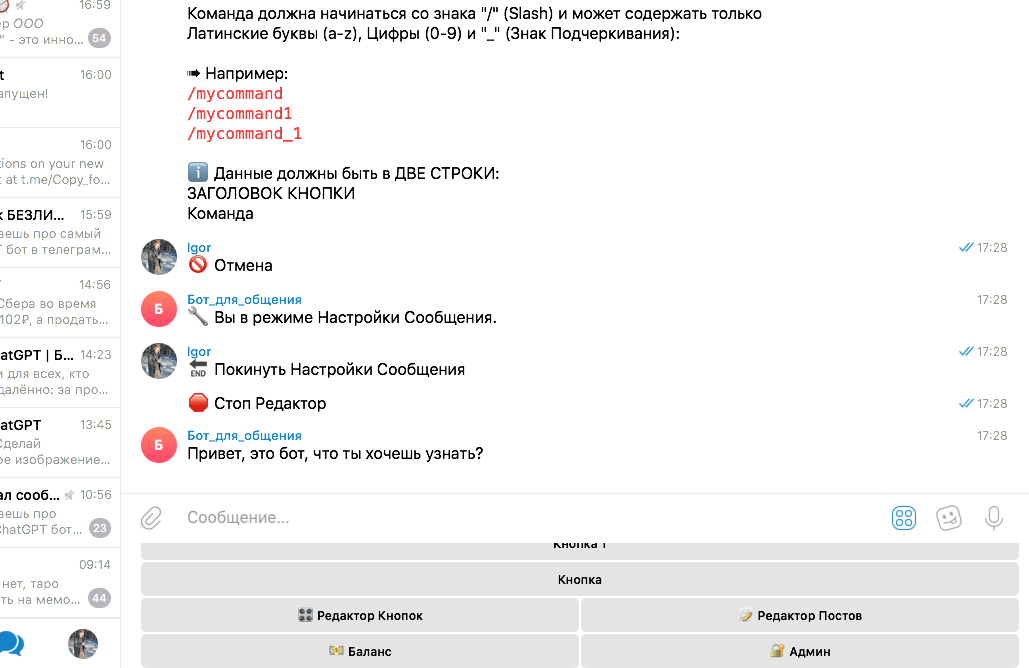
Теперь в нижнем меню нужно выбрать кнопку, которую вы создали. Если вы создали несколько вариантов, они все будут отражены в нижнем меню.
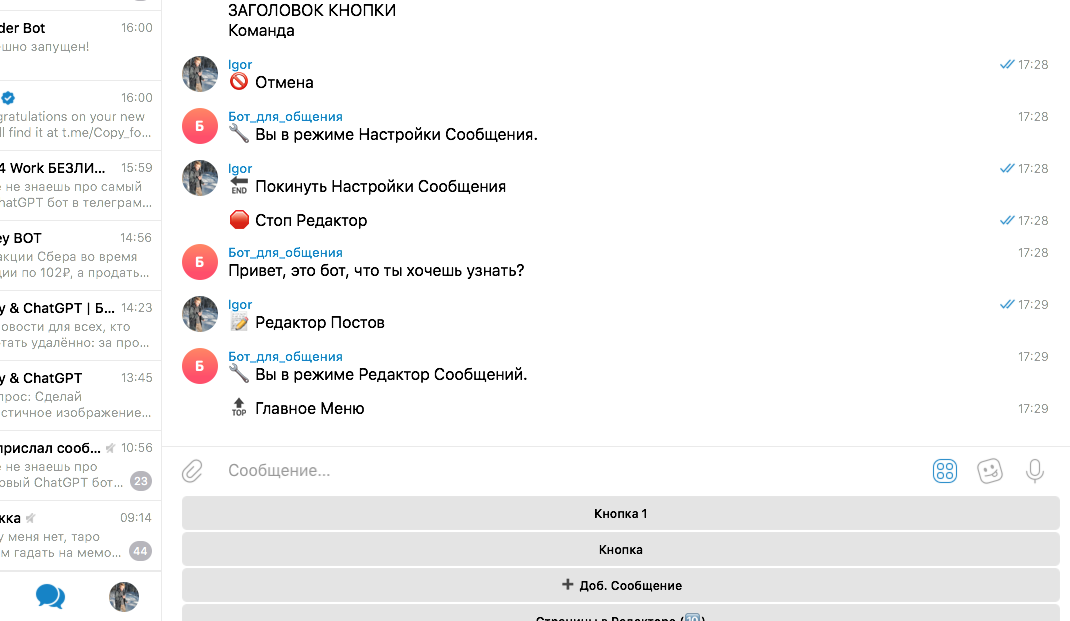
Чтобы задать кнопке сообщение, которое получит пользователь, выберите пункт “Добавить сообщение”.
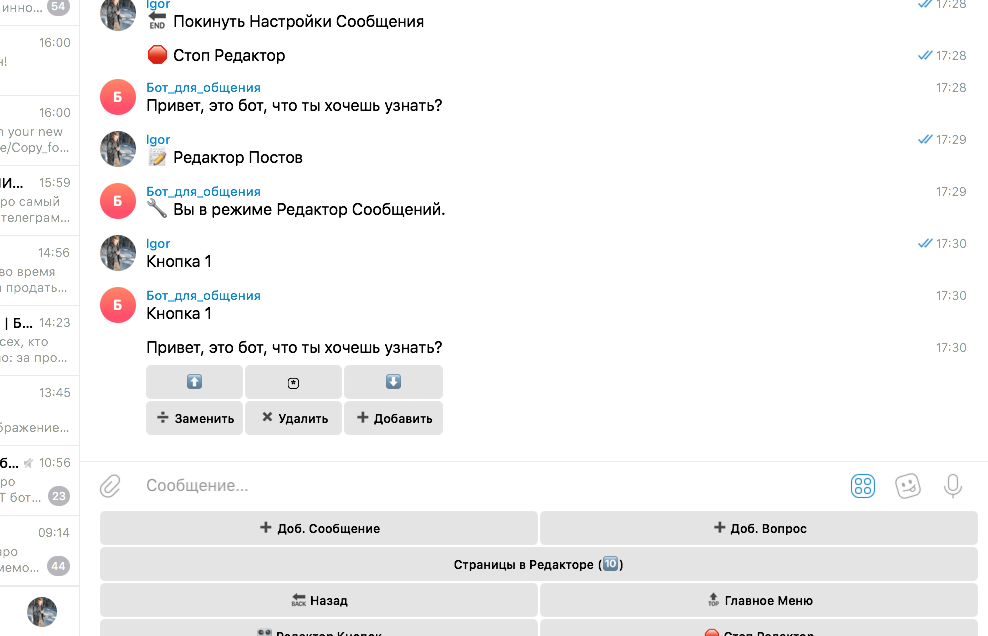
ВАЖНО! ЕСЛИ ВАМ НУЖНЫ УСЛУГИ ПО ПРОДВИЖЕНИЮ, ТО ПИШИТЕ В ЛИЧКУ НА БИРЖЕ KWORK 👉👉👉 https://kwork.ru/user/nikolay_nikolaevich
Теперь в поле ввода введите текст, который будет получать пользователь бота после нажатия на кнопку. Например, вы хотите выстроить диалог с юзером и написали в первом сообщении “Начнем. Что ты хочешь узнать?”. Теперь нужно отправить этот текст боту.
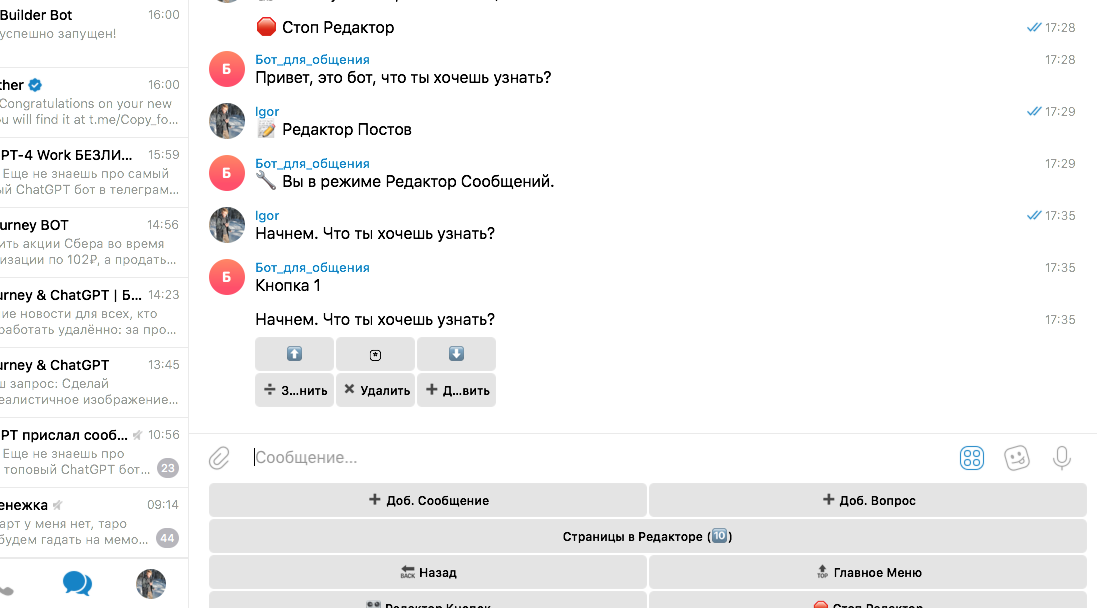
Если хотите добавить кнопку внутрь этого сообщения (сразу за текстом), нажмите значок звездочки в мини-меню, которое вам выдал бот. Появится значок “Добавить инлайн кнопку”. Приставка “Inline” означает кнопку, которая видна пользователю в окошке самого чата, а не в виде кнопки нижнего функционального меню.
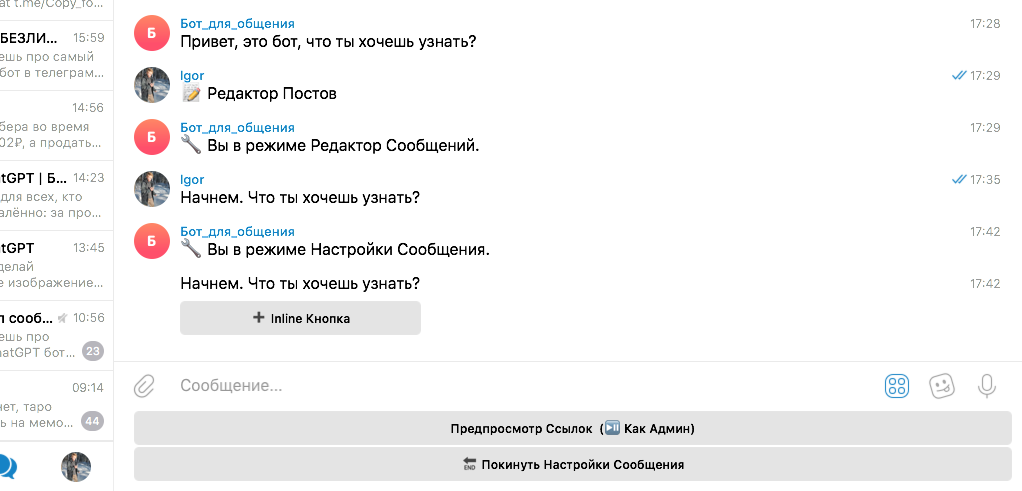
На этом этапе нужно выбрать режим кнопки:
- Url или Share – т. е. добавить ссылку или переслать сообщение из бота другому пользователю.
- Всплывающее окно. В этом случае при нажатии инлайн-кнопки человек увидит перед собой попап с каким-то содержимым. Всплывающие сообщения лучше привлекают внимание. При разбавлении чата такими сообщениями пользователи активнее взаимодействуют с ботом.
- Команда. Если вы уже создавали команды в этом боте, выберите одну из них.
Если выбрать всплывающее окно, бот предложит ввести сообщение, которое будет показано пользователю. Текст можно написать в несколько строк. Если вы печатаете с компьютера, создавайте новые строки сочетанием клавиш “Shift+Enter”.
Бот напоминает, что максимально допустимое число символов для всплывающего окна составляет 200.
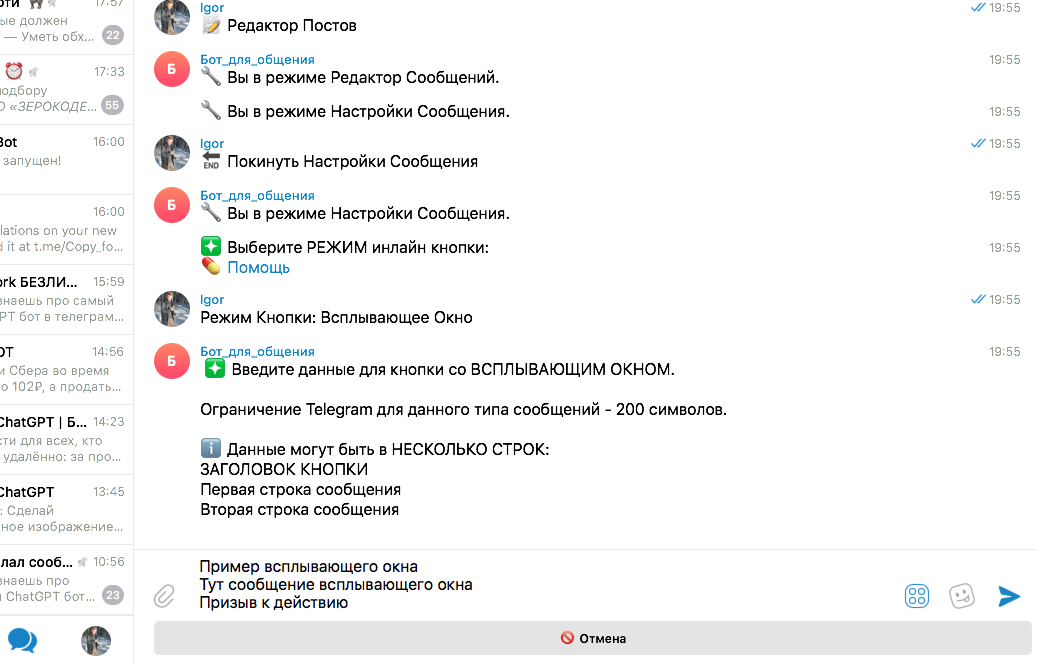
Всплывающее окно больше подходит для подсказок или быстрых ответов. К примеру, если на базе бота вы создали тест на грамотность по русскому.
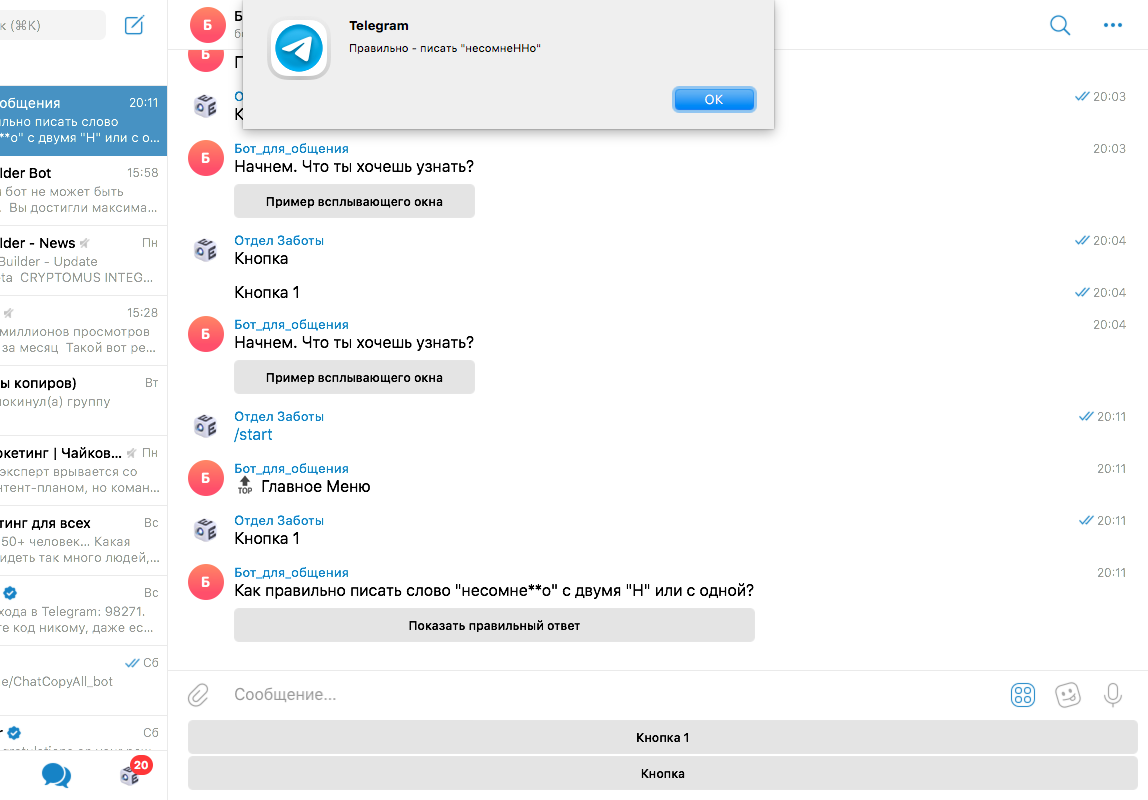
Если вы хотите добавить видео, чтобы оно проигрывалось прямо в телеграме, нужно нажать на скрепку перед полем ввода сообщения и выбрать нужный файл. Если вы просто отправите ссылку на Ютуб, пользователь не увидит информацию для предварительного просмотра – изображение превью, название видео и т. п.
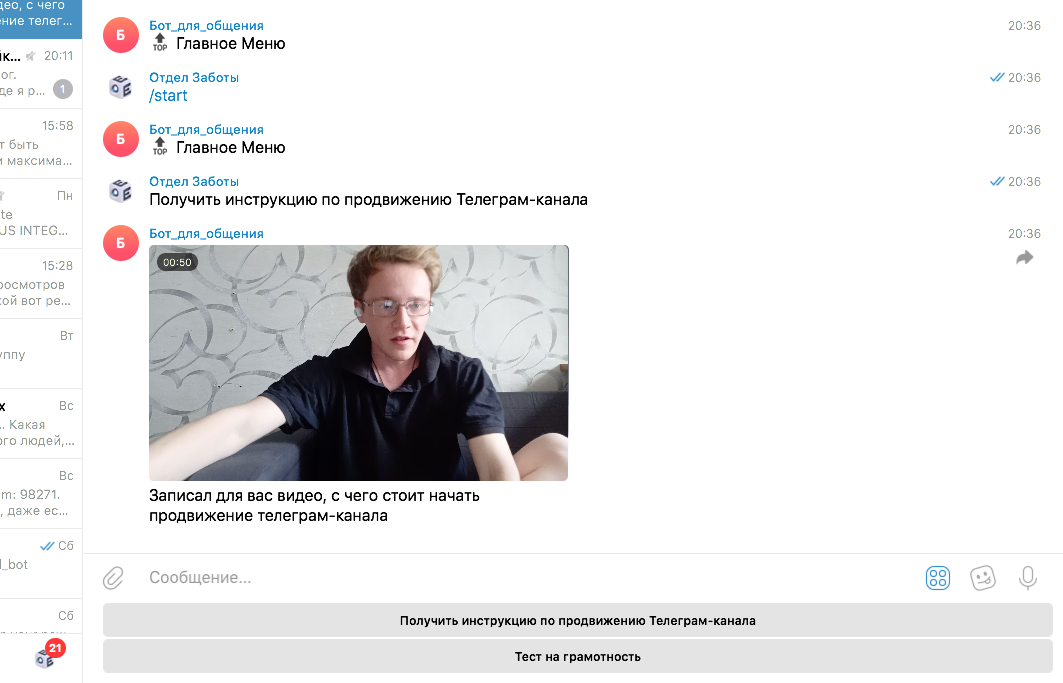
Теперь вы знаете, что для каждой кнопки в вашем чат-боте в телеграме вы можете назначить команду, добавить к ней текстовое сообщение с медиафайлами или всплывающее окно. Также вы можете сделать рассылку. Экспериментируйте с разными форматами взаимодействия с подписчиками и радуйте их интересным контентом.
Чтобы сделать рассылку по базе подписчиков вашего чат-бота, зайдите в раздел “Админ”, который находится в правом нижнем углу основного меню.
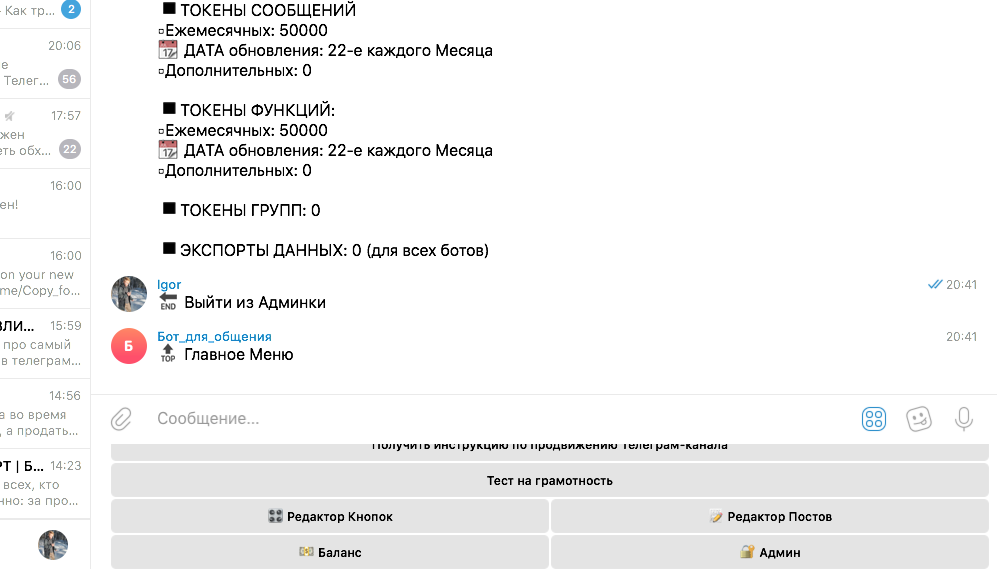
Затем в левом столбике выберите кнопку с названием “Рассылка”, чтобы попасть в “почтовые” настройки бота.
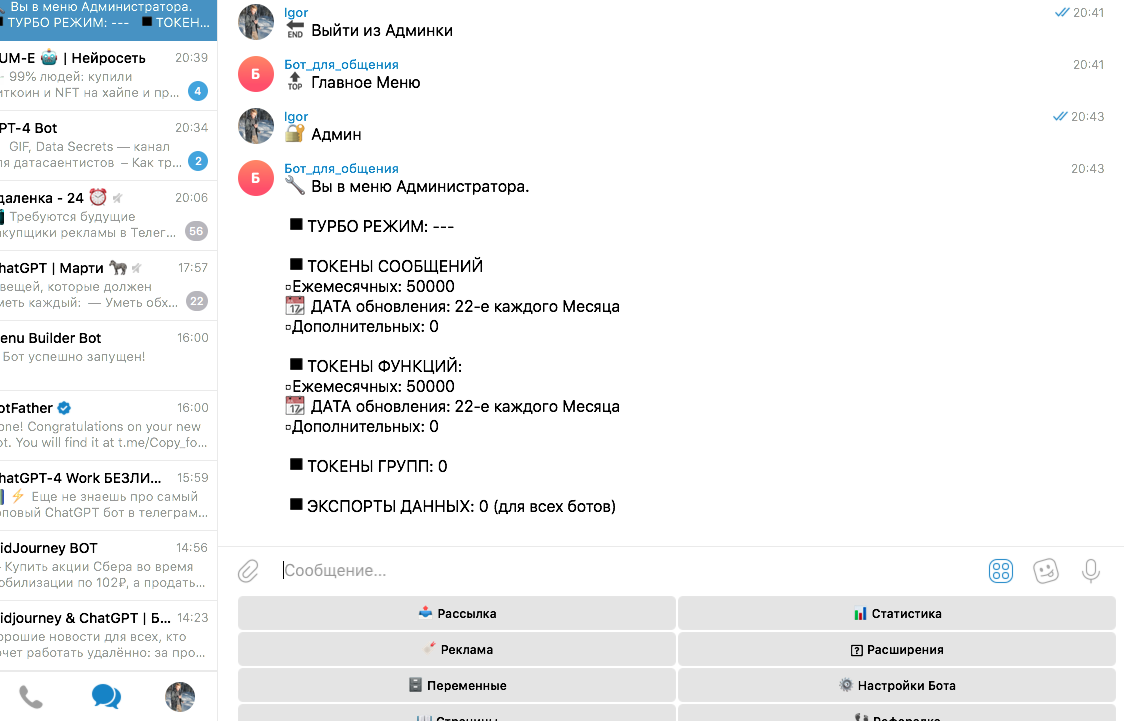
Бот предложит ввести сообщение для рассылки пользователям. Обычно в рассылке стоит делать упор на какую-то ценную информацию, которая нужна пользователям прямо сейчас. Как пример заголовка для рассылки:
“Вот это новости! Теперь бот умеет работать с искусственным интеллектом! Узнайте подробности здесь.”
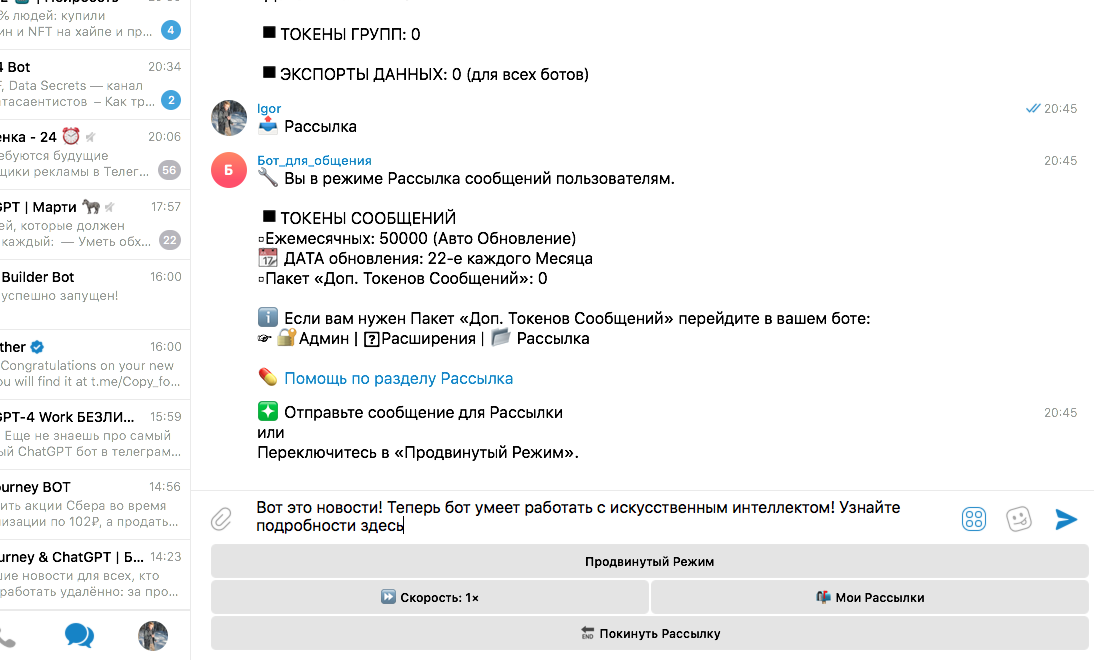
Теперь бот предлагает проверить сообщение (на ошибки или неточности) перед отправкой. Если все верно, можно нажимать “Отправить”.
После этого бот отправить сообщение для рассылки всем людям, которые с ним взаимодействуют. Затем он выдаст статистику – сколько писем было разослано, были ли ошибки и отписавшиеся пользователи.
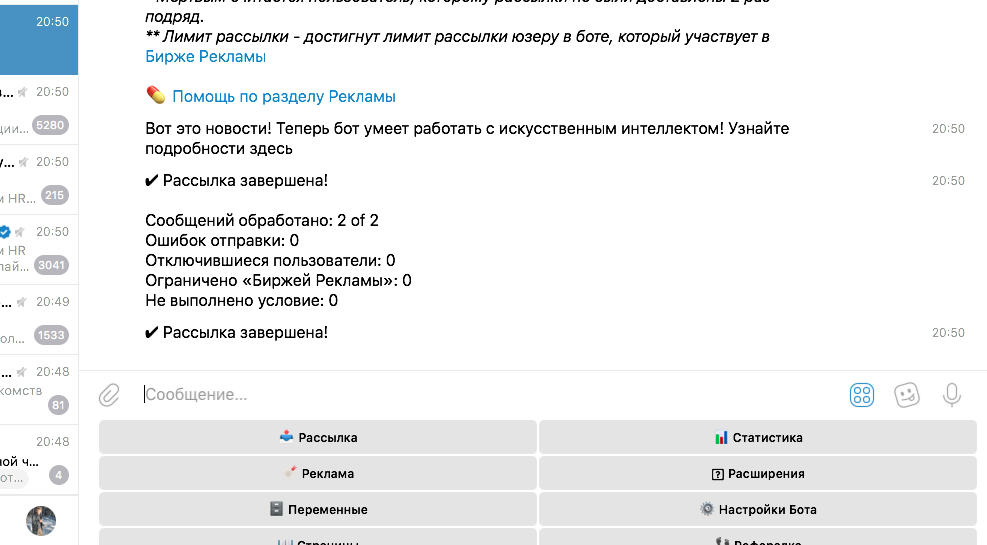
Со стороны юзера такая рассылка выглядит как обычное личное письмо.
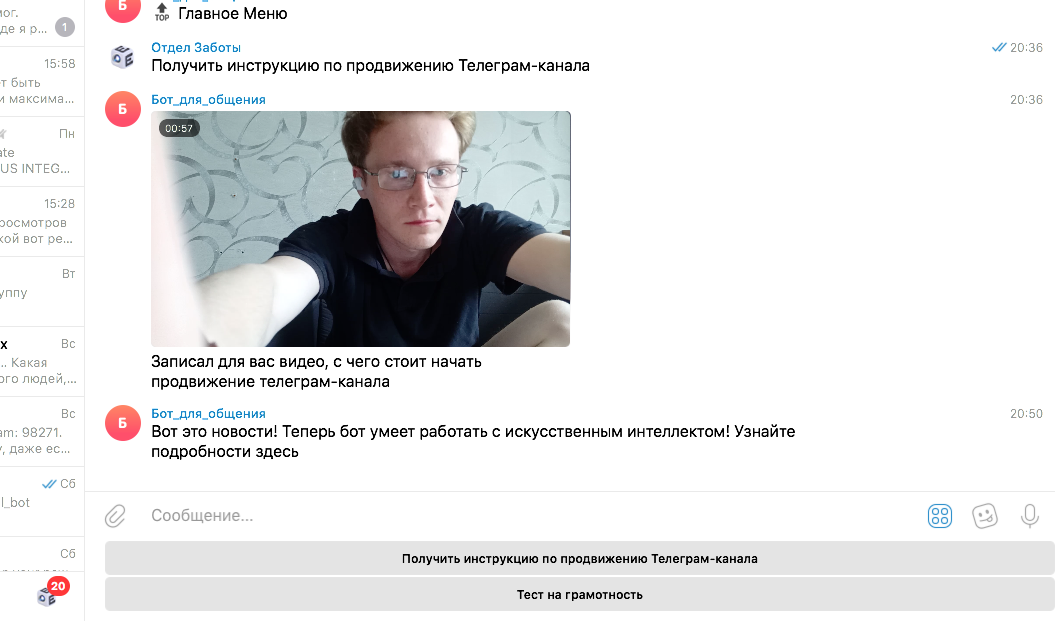
Платный онлайн-конструктор чат-ботов
Если вам не хочется прописывать сложные схемы взаимодействия со своим будущим чат-ботом и разбираться в настройках админ-панели, можно выбрать платный сервис https://bottap.ru/. В нем вы можете создать простого онлайн-помощника для телеграма в несколько кликов.
На первой странице сайта представлено понятное меню. В разделе боты вы можете сразу приступить к разработке собственного “живого” чата.
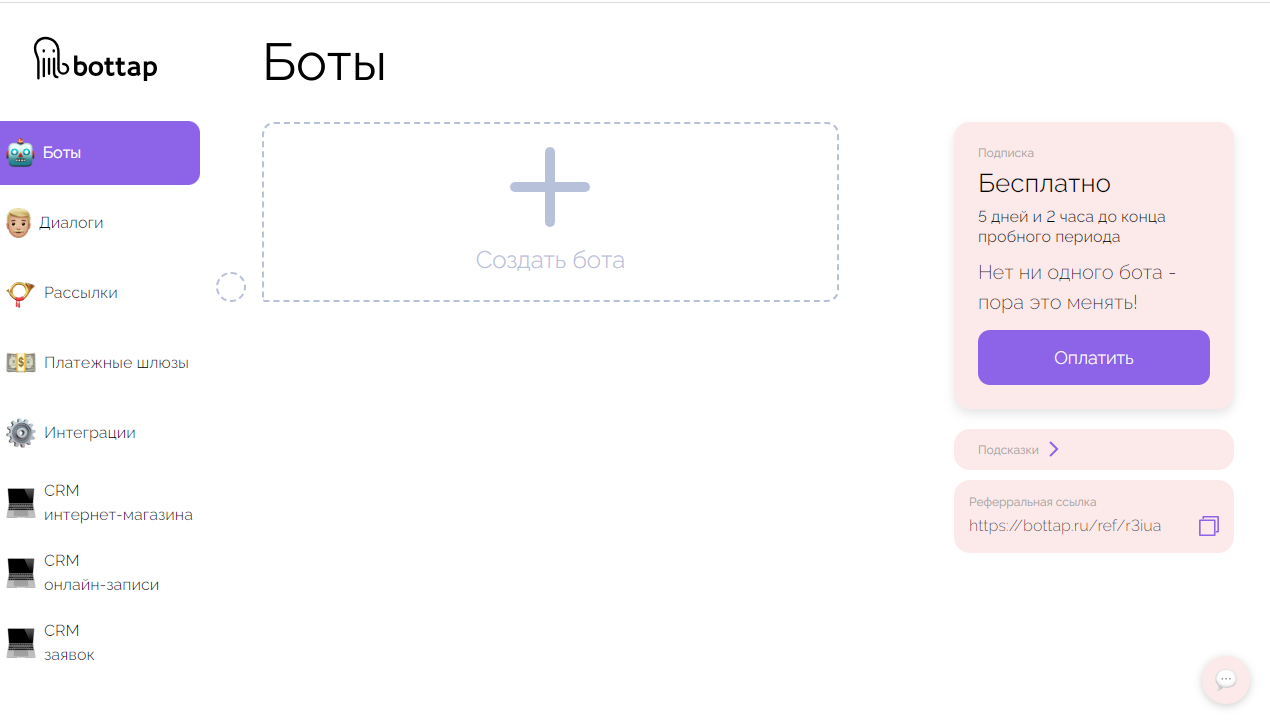
Когда вы нажмете “Создать бота”, конструктор предложит выбрать один из нескольких вариантов:
- энтерпрайз-бот;
- бизнес-бот;
- фан-бот.
В зависимости от сложности функционала, меняется стоимость ежемесячной подписки после окончания бесплатного 7-дневного периода.
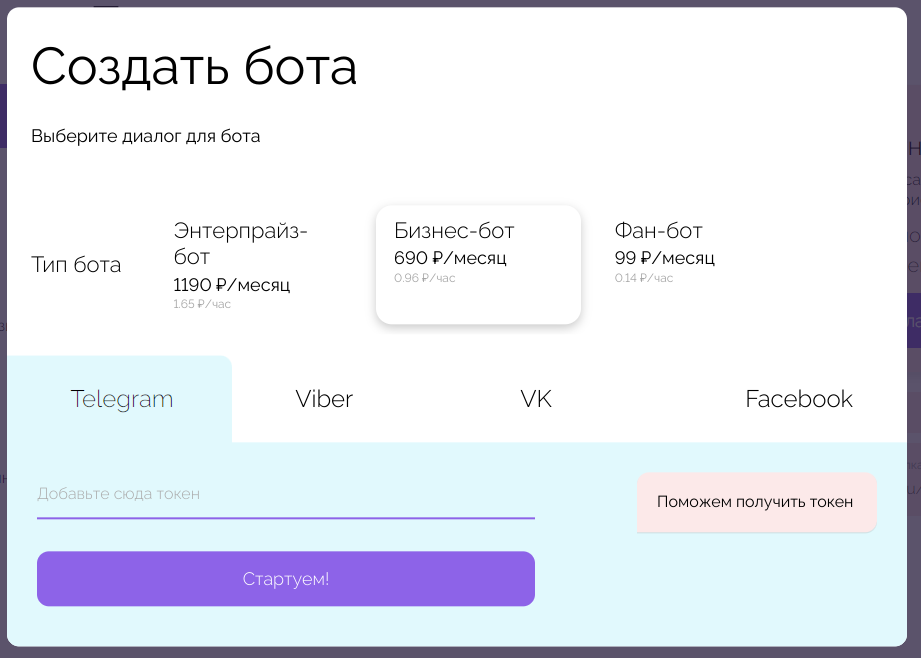
Чтобы создать бота, зарегистрируйте нового бота в BotFather, вставьте токен в поле для ввода и нажмите кнопку “Стартуем”. Сервис предложит сохранить ссылку на бота, чтобы вы могли найти его в телеграме.
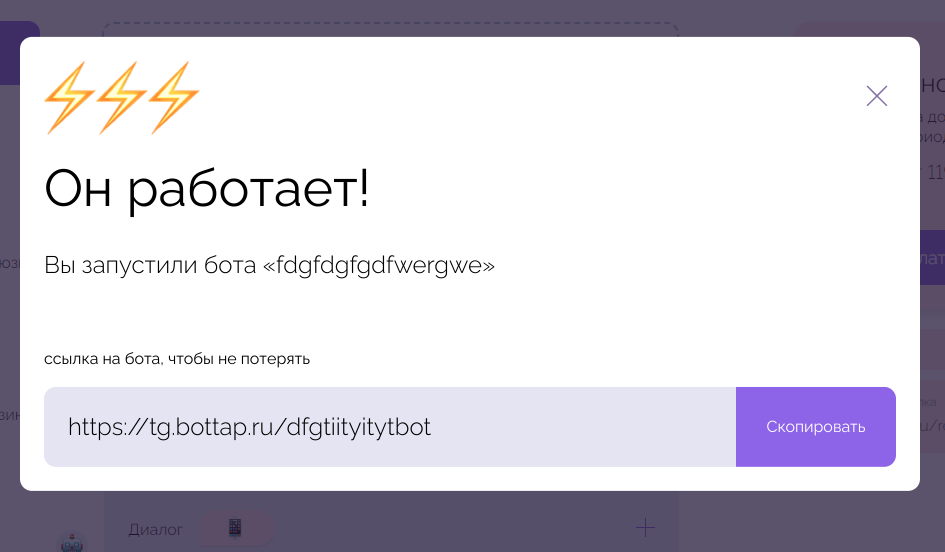
Затем вы сможете добавить новые диалоги и подключить их к боту.
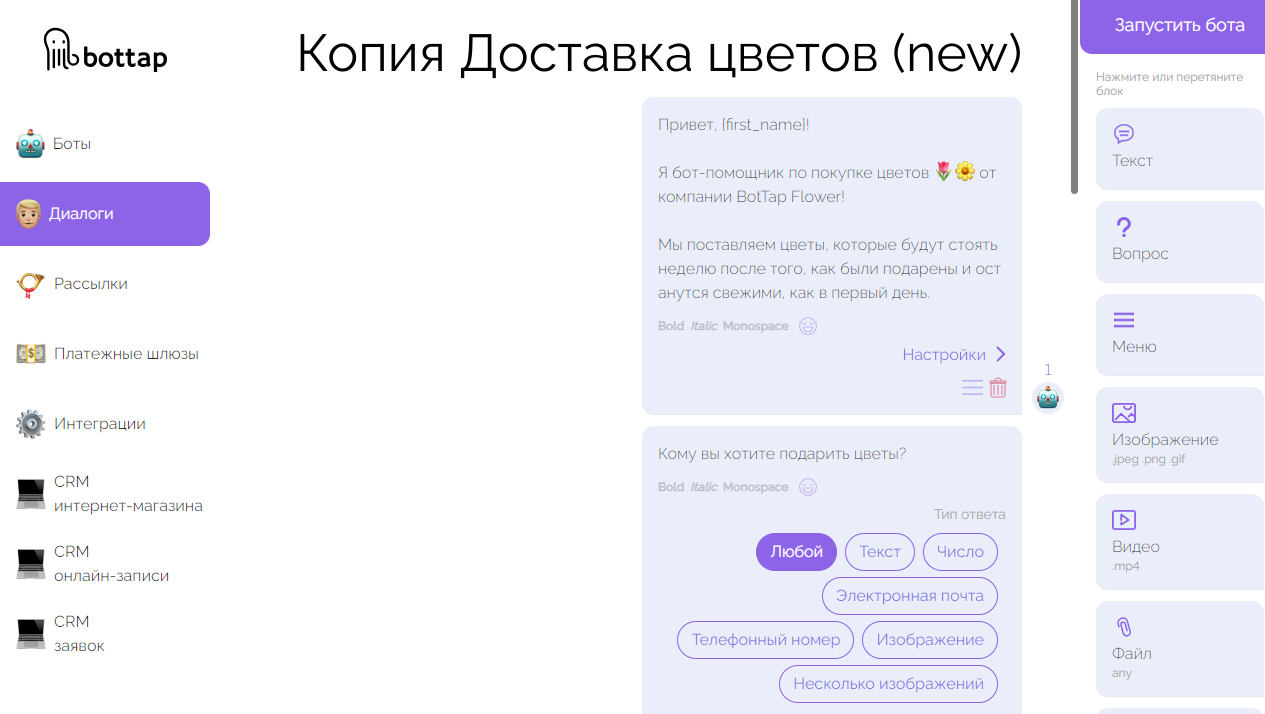
Сервис удобно настраивать, а по каждому боту вы можете выгрузить статистику и посмотреть переписки с пользователями.
Выводы
Чат-бот в телеграме – удобный помощник для ведения бизнеса или для продвижения своего канала. Его также можно использовать в качестве мини-поисковика по вашим товарам или по какой-то базе обучающих материалов. Бесплатный конструктор дольше настраивать, однако по функционалу он практически не уступает сервису с абонентской платой.

и/или пишите вопросы
ВАЖНО! ЕСЛИ ВАМ НУЖНЫ УСЛУГИ ПО ПРОДВИЖЕНИЮ, ТО ПИШИТЕ В ЛИЧКУ НА БИРЖЕ KWORK 👉👉👉 https://kwork.ru/user/nikolay_nikolaevich
